З°СФЈә
Cinema 4D ЧЦГжТвЛјКЗ4DөзУ°Ј¬І»НвЖдЧФјәҫНКЗ3DөД°өКҫИнјюЈ¬УЙөВ№ъMaxon ComputerҝӘ·ўЈ¬ТФј«ёЯөДФЛЛгЛЩ¶ИәНЗҝә·өДдЦИҫЖчІејюЦшіЖЈ¬АэИзУ°Ж¬Ў¶°ў·ІҙпЎ·УР»ЁС»ИэО¬У°¶ҜСРҫҝКТЦР№ъ№ӨЧцИЛФұК№УГCinema 4DЦЖЧцБЛІҝГЕіЎҫ°Ј¬ФЪХвСщөДҙуЖ¬ЦРҝҙөҪC4DөД°өКҫКЗәЬУЕБјөДЎЈ
Cinema 4D УҰУГ№г·әЈ¬ФЪ№гёжЎўөзУ°Ўў№ӨТөЙиПлөИІгГж¶јУРі¬ЧҝөД°өКҫЈ¬ЛьХэіЙОӘРн¶аТ»БчТХКхјТәНөзУ°№«ЛҫөДКЧСЎЎЈCinema 4DТСҫӯЧЯПтіЙКмЈ¬ДЬ№»ФӨјыЈ¬ЖдЗ°НҫКЖұШУъјУ№вГчЎЈҪсМмПтҙујТ·ЦПнЎ¶ДЗР©ДгІ»ЦӘөАөДC4DАдіЈК¶Ў·ЈЎҝҙөҪЧоәуЕ¶Ј¬УРРАПІЈЎ


Т»ЎўІ»РЎРД°СХэ(¶ҘЎўУТ)КУҙ°өДҪЗ¶ИНдБЛФхСщөчХы»ШАҙЈҝ

·Ҫ°ёТ»

ІЩЧцҝмЛЩјьЎЈОТГЗ¶јЦӘөАCtrl+ZКЗі·»ШЈ¬ҝЙөұОТГЗөг»чҝмЛЩјьөДКұәтЈ¬»б·ўПЦЧшұкЦбКУҙ°Г»ұдёпЎЈҙЛКұЦ»РиТӘөг»чCtrl+Shift+ZҫНДЬ№»»ШөҪіхКјЧшұкЦбКУҙ°АІЎЈ
·Ҫ°ё¶ю

·Ҫ°ёТ»өДІЩЧцКЗ»щУЪІ»РЎРД°СКУҙ°ЧӘНдБЛ¶шГ»УРНЈЦ№ЖдЛыІЩЧцөД·Ҫ°ёЈ¬ө«өұОТГЗ°СКУҙ°НдБЛЈ¬»№НЈЦ№БЛЖдЛыЕІ¶Ҝ»тХЯЛхРЎөИөИөДІЩЧцЈ¬ҫНІ»ДЬІЩЧцҙЛ·Ҫ°ё»ЦёҙБЛЎЈ
ОТГЗДЬ№»Alt+shiftЈ¬И»әуКуұкЧу»чКУҙ°ёДұдҪЗ¶ИЈ¬ҙЛКұ»б·ўПЦКУҙ°УР№жВЙөДЧӘұдҪЗ¶ИЈ¬Ц»РиТӘХТөҪОТГЗРиТӘөДҪЗ¶ИјҙҝЙЎЈ
¶юЎўФхСщДЬ№»К№ОпМе¶ФЖлТ»ёцЖҪГжЈЁ°СОпМеҙтЖҪЈ©Јҝ
·Ҫ°ёТ»
ІЩЧцЛх·Е¶«ОчЎЈСЎФсОпМеДіІҝГЕөДЛщУРөгЈ¬И»әуЛхРЎПаУҰЧшұкЦбЎЈ
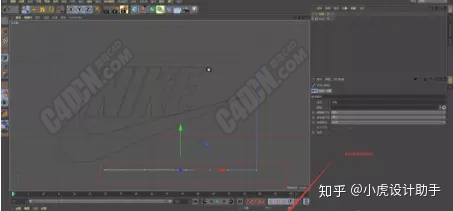
·Ҫ°ё¶ю
ІЩЧцЧшұкЦбКэҫЭЎЈСЎФсОпМеДіІҝГЕЛщУРөгЈ¬И»әу°С¶ФУҰөДЧшұкЦбёДОӘ0ЎЈ
ИэЎўФхСщДЬ№»өИјдёфөШСӯ»·ЗРёоОпМеЈҝ
·Ҫ°ёТ»
ІЩЧцө№ҪЗ¶«ОчЎЈҝҙөҪХвАпЈ¬ҝЙДЬН¬С§ГЗ»бТЙ»уЈ¬ө№ҪЗ¶«ОчІ»КЗёшАвұЯјУФІҪЗУГөДЈ¬ФхСщДЬ№»УГАҙЗРёоДШЈҝОТГЗДЬ№»ПИСЎФсТ»МхұЯЈ¬И»әуСЎФсө№ҪЗ¶«ОчЈ¬ҪУЧЕЙиЦГІОКэЈ¬И»әуҫНOKБЛЎЈ
·Ҫ°ё¶ю
ІЩЧцПЯМхЗРёоЎЈПИЗРёоТ»МхұЯЈ¬И»әуЙиЦГІОКэЈ¬ҫНokБЛЎЈЈЁІ»ПІ»¶өДЗРёоПЯЈ¬ДЬ№»НЁ№эПыіэЎў»¬¶ҜөИІЩЧцАҙҙҰЦГЈ©
ЛДЎўЧшұкЦбёъОпМејдёфМ«Ф¶Ј¬Г»УРФЪЦРРДөгХҰ°мЈҝ

·Ҫ°ёТ»

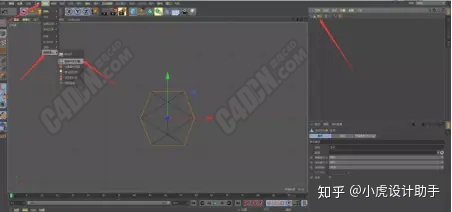
ОеЎўФхСщёшОпМеФцјУФІҪЗЈЁө№ҪЗЈ©Јҝ

·Ҫ°ёТ»
ІЩЧцө№ҪЗ¶«ОчЎЈПИСЎФсОпМеЈ¬И»әуМнјУТ»ёцө№ҪЗ¶«ОчЈ¬ҪУЧЕөчҪЪІОКэЈ¬јҙҝЙНкіЙЎЈ

·Ҫ°ё¶ю

ПИСЎФсАвұЯЈ¬И»әуУТ»чСЎФсө№ҪЗЈ¬ҪУЧЕөчҪЪө№ҪЗЈ¬јҙҝЙНкіЙЎЈ
БҪёц·Ҫ°ёЗшұрКЗЈәЗ°ХЯДЬ№»өчҪЪІОКэЈ¬ұгАыәуЖЪРЮёДЎЈ
БщЎўІјҙЛәуөДОпМеЈ¬Ц»ПлёшМШ¶ЁОпМеФцјУФІҪЗХҰ°мЈҝ
ІЩЧцЗъПЯІј¶ыЈ¬ФЩјУёцј·С№¶«ОчЈ¬ј·С№ДЬ№»ЙиЦГФІҪЗ·в¶ҘЎЈ
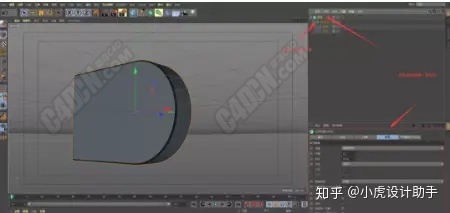
АаЛЖУЪПВБРМхјюТІУРБҪЦЦ·Ҫ°ёҙҰЦГЈә
·Ҫ°ёТ»

ФЪІј¶ыОпМе№ҙСЎЎ®ҙҙҪЁұЎИхОпМеЎҜәНЎ®ТюІШРВөДұЯЎҜЈ¬И»әуМнјУө№ҪЗЈ¬№ҙСЎУГ»§ҪЗ¶ИЈ¬ҪЗ¶ИгРЦөөчОӘ91Ј¬ҪУЧЕЙиЦГЖ«ТЖәНПё·ЦКэЦөјҙҝЙЎЈ
·Ҫ°ё¶ю
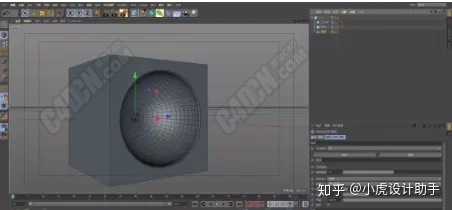
ФЪІј¶ыОпМе№ҙСЎЎ®ҙҙҪЁұЎИхОпМеЎҜәНЎ®ТюІШРВөДұЯЎҜЈ¬И»әуCөфІј¶ыОпМеЈ¬И»әуМнјУө№ҪЗЈ¬ХвКұәтІ»УГ№ҙСЎУГ»§ҪЗ¶ИЈ¬¶шКЗУГСЎјҜАҙЙиЦГө№ҪЗІОКэЎЈ
ПИСЎФсұЯЈ¬ЙиЦГСЎјҜЈ¬И»әуФЪө№ҪЗөДСЎФсҙҰМнјУСЎјҜЈ¬ҪУЧЕөчҪЪЖ«ТЖЎўПё·ЦКэЦөјҙҝЙЎЈ
БҪёц·Ҫ°ёөДЗшұрЈәЗ°ХЯІЩЧцУГ»§ҪЗ¶Иҫц¶Ёө№ҪЗЈ¬әуХЯКЗІЩЧцұЯСЎјҜҫц¶Ёө№ҪЗЎЈ
РиТӘЧўТвөДҙҰЛщЈәөЪТ»ёц·Ҫ°ёТӘЗуОпМеГ»УР·Ц¶ОЈ¬УР·Ц¶ОТӘПИCЈ¬И»әуУГСЎјҜАҙө№ҪЗЎЈ»№УРөДН¬С§ёщҫЭОТЛөөДЙиЦГЈ¬іЙ№ы·ўПЦіцІ»Аҙө№ҪЗЈ¬ФӯТтКЗХвёцЗт·ЕЦГГ»УРі¬№эТ»°лЎЈ
ЖЯЎўФхСщёшCәуөДОпМеФцјУәс¶ИЈҝАэИзёшПВНјөДҙ°»§ФцјУәс¶ИЎЈ

·Ҫ°ёТ»

ІЩЧцІјБПР§№ыЖчЎЈПИСЎФсОпМеЈ¬И»әуМнјУІјБПЈ¬ҪУЧЕөчҪЪІОКэЈ¬јҙҝЙНкіЙЎЈ
·Ҫ°ё¶ю

°ЛЎўФхСщёшОпМеМШ¶ЁІҝГЕјУІДЦКЈҝ
 ·Ҫ°ёТ»
·Ҫ°ёТ»

ПИСЎФсТӘјУІДЦКөДІҝГЕөДЛщУРГжЈ¬И»әу°СІДЦКјдҪУНПЧ§ЙПИҘјҙҝЙ
·Ҫ°ё¶ю
 ПИСЎФсТӘјУІДЦКөДІҝГЕөДЛщУРГжЈ¬И»әуЙиЦГСЎјҜЈЁСЎФс - ЙиЦГСЎјҜЈ©Ј¬ХвКұәтОпМеөДНјІгУТұЯ»біКПЦТ»ёцРЎИэҪЗРОЈ¬¶шХвёцРВіКПЦөДИэҪЗРОҫНҙъұнёХёХСЎФсөДІҝГЕЈ¬И»әуОТГЗ°СІДЦКёшОпМеЈ¬ҪУЧЕФЪІДЦКөДСЎјҜҙҰЈ¬јУЙПОТГЗРВҪЁөДРЎИэҪЗРОСЎјҜјҙҝЙЎЈ
ПИСЎФсТӘјУІДЦКөДІҝГЕөДЛщУРГжЈ¬И»әуЙиЦГСЎјҜЈЁСЎФс - ЙиЦГСЎјҜЈ©Ј¬ХвКұәтОпМеөДНјІгУТұЯ»біКПЦТ»ёцРЎИэҪЗРОЈ¬¶шХвёцРВіКПЦөДИэҪЗРОҫНҙъұнёХёХСЎФсөДІҝГЕЈ¬И»әуОТГЗ°СІДЦКёшОпМеЈ¬ҪУЧЕФЪІДЦКөДСЎјҜҙҰЈ¬јУЙПОТГЗРВҪЁөДРЎИэҪЗРОСЎјҜјҙҝЙЎЈ
БҪёц·Ҫ°ёөДЗшұрЈәәуХЯДЬ№»өчҪЪІОКэЈ¬ұгАыәуЖЪРЮёД
РиТӘ°ІЧ°°ьөДЖАВЫ |
 /9
/9 